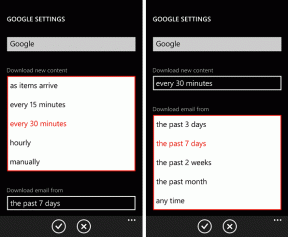4 најбоља начина за отварање ПДФ документа у Адобе Реадер-у уместо у претраживачу
Мисцелланеа / / November 29, 2021
Да ли се ваше ПДФ датотеке отварају у Мицрософт Едге-у на Виндовс 10 рачунару? Па, то је зато што је Мицрософт Едге подразумевани ПДФ читач за Виндовс, посебно ако користите најновији Виндовс 10. Да ли то значи да не можете да видите своје ПДФ датотеке у било којој другој апликацији по вашем избору, као што је Адобе Ацробат Реадер? Нимало. Можете лако да промените подразумевано понашање отварања ПДФ датотека у Адобе Реадер-у уместо у Цхроме-у или Едге-у.

Иако је могућност прегледа ПДФ датотека на Виндовс рачунару без преузимања апликације треће стране добродошао корак, ПДФ читачи присутни унутар претраживача нуде само основне функције. Због тога се траже алтернативе као што је Адобе Реадер.
Дакле, ако желите да отворите своје ПДФ документе у Ацробат Реадер-у уместо у претраживачу, на правом сте месту. Хајде да проверимо различите методе да то урадимо. Међутим, да бисте спречили отварање ПДФ датотека у вашем претраживачу, прво морате да се уверите да се ПДФ преузима на рачунар. Хајде да проверимо како то учинити.
Преузмите ПДФ датотеке уместо да их отварате у прегледачу
За то ћете морати да промените поставку у прегледачу да спречите отварање ПДФ-а у новој картици.
Белешка: Ову поставку морате да промените само у прегледачу одакле преузимате свој ПДФ.
Ево корака за прегледач Мицрософт Едге и Гоогле Цхроме.
Преузмите ПДФ и не отварајте га у Гоогле Цхроме-у
Корак 1: Покрените Цхроме на рачунару и кликните на три тачке на врху. Затим изаберите Подешавања. Алтернативно, кликните на цхроме://сеттингс.
Корак 2: Кликните на Приватност и безбедност на левој траци. На десном панелу кликните на Подешавања сајта.

Корак 3: Померите се надоле и кликните на ПДФ документе.

4. корак: Омогућите прекидач поред „Преузмите ПДФ датотеке уместо да их аутоматски отварате у Цхроме-у“.

Вратите се и кликните на ПДФ датотеку. Цхроме ће га преузети директно на ваш рачунар уместо да га отвара у Цхроме картица.
Такође на Гуидинг Тецх
Преузмите ПДФ и не отварајте га у Мицрософт Едге-у
Корак 1: Покрените Едге претраживач и кликните на три тачке на врху. Изаберите Подешавања. Подешавања се лако отварају одласком на едге://сеттингс/ у вашем претраживачу.
Корак 2: Кликните на Дозволе за локацију на левој страни. Померите се надоле на десној страни и кликните на ПДФ документе

Корак 3: Омогућите прекидач поред „Увек отварај ПДФ датотеке споља“.

Сада, кад год покушате да отворите ПДФ датотеку у Едге-у, добићете искачући прозор са натписом „Читање ПДФ-а је онемогућено.“ Кликните на дугме Преузми да бисте преузели датотеку на свој Виндовс 10 рачунар.

Отворите ПДФ у Адобе Реадер-у, а не у претраживачу
Ако се преузета ПДФ датотека и даље отвара у вашем прегледачу уместо у Ацробат Реадер-у, проверите ове методе да бисте променили то понашање. Пре него што испробате ове методе, уверите се да сте преузели Адобе Ацробат Реадер на свој рачунар.
Преузмите Адобе Ацробат Реадер
Метод 1: Промените отворено са понашањем
Да бисте променили начин на који се ПДФ датотека отвара на рачунару, следите ове кораке:
Корак 1: Отворите Филе Екплорер и идите у фасциклу у којој се налази ваша ПДФ датотека на рачунару са оперативним системом Виндовс 10.
Корак 2: Кликните десним тастером миша на датотеку и изаберите Отвори са. Ако је Адобе реадер наведен, кликните на њега. У супротном, кликните на Изабери другу апликацију и изаберите Адобе Реадер.

Ако желите да се све ПДФ датотеке отварају само у Адобе Реадер-у, кликните на Изабери другу апликацију. У искачућем прозору који се отвори изаберите Адобе Реадер и потврдите избор у пољу за потврду Увек користи ову апликацију за отварање .пдф датотека.

Метод 2: Промените подразумевани ПДФ прегледач у Својствима
Корак 1: Идите до ПДФ датотеке у Филе Екплорер-у. Кликните десним тастером миша на њега и изаберите Својства из менија.

Корак 2: Кликните на Промени поред Отвара се са.

Корак 3: Изаберите Адобе Реадер на следећем екрану. Затим кликните на Ок у истом искачућем прозору. Такође ћете морати да кликнете на Ок у прозору Својства да бисте сачували промене.

Такође на Гуидинг Тецх
Метод 3: Промените подешавања рачунара
Корак 1: Отворите Подешавања на рачунару са оперативним системом Виндовс 10 са иконе менија Старт или користите пречицу Виндовс + И. Кликните на Апликације.

Корак 2: Кликните на Подразумеване апликације са леве бочне траке. Померите се надоле на десној страни и кликните на Изабери подразумеване апликације према типу датотеке.

Корак 3: Сачекајте неко време док се различити типови датотека не учитају. Када се учита, померите се надоле и кликните на апликацију поменуту поред .пдф-а. Изаберите Адобе Реадер са листе.

Алтернативно, идите на Контролну таблу (приказ икона) и кликните на Подразумевани програми. Кликните на везу која каже „Повежите тип датотеке или протокол са програмом“. Сачекајте минут, а затим промените апликацију за .пдф.
Савет: Сазнајте како да поправите подразумеване поставке програма и апликација које недостају у оперативном систему Виндовс 10.
Метод 4: Поставите Адобе Реадер као подразумевани
У овој методи ћемо поставити Адобе Реадер као подразумевани ПДФ прегледач користећи уграђена подешавања апликације. За то следите ове кораке:
Корак 1: Отворите Адобе Реадер на рачунару.
Корак 2: Кликните на Уреди, а затим на Преференцес.

Корак 3: Кликните на Генерал са леве табле.

Корак 4: Померите се надоле и кликните на Изабери као подразумевани ПДФ руковалац. Пратите упутства на екрану.

Бонус: Како спречити отварање ПДФ-ова у Интернет Екплорер-у
Да ли вас је јадни стари Интернет Екплорер изненадио када сте покушали да отворите ПДФ датотеку? Вау! Датотека је отворена у Интернет Екплорер-у.
не брини. Интернет Екплорер није ту да преузме ваш живот. Можете лако отворите ПДФ датотеке у другим прегледачима или Адобе Реадер-у уместо Интернет Екплорер-а.
За то следите ове кораке:
Корак 1: Покрените Интернет Екплорер на рачунару. Користите претрагу да бисте га пронашли.
Корак 2: Кликните на икону Подешавања на врху и изаберите Управљање додацима.

Корак 3: У прозору Управљање додацима кликните на Тоолбарс анд Ектенсионс. Затим кликните на падајући оквир испод Прикажи. Изаберите Сви додаци.

На десном панелу потражите Адобе Реадер. Ако је доступно, идите на следећи корак. Ако није доступан, поново кликните на оквир и изаберите Покрени без дозволе.

Корак 4: Кликните на Адобе ПДФ Реадер. Затим кликните на Онемогући у доњем панелу. Затвори прозор.

Корак 5: Поново отворите своју ПДФ датотеку. Сада ће се отворити у Адобе Реадер-у, а не у Интернет Екплорер-у.
Такође на Гуидинг Тецх
Испробајте друге алате
Коришћење претраживача за отварање ПДФ датотека није лоша идеја када треба да прегледате датотеке. Али ако желите да обављате напредне функције или да уређујете ПДФ датотеке, требало би да преузмете наменски уређивачи ПДФ-а. Горе наведене методе се могу користити за постављање било којег другог читача или уређивача ПДФ-а као подразумеваног.
Следеће: Када се ваше ПДФ датотеке отворе у Адобе Реадер-у, знајте како да отворите различите датотеке у одвојеним прозорима на различитим Адобе Реадер-има са следеће везе.